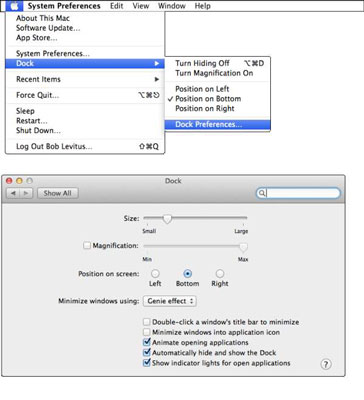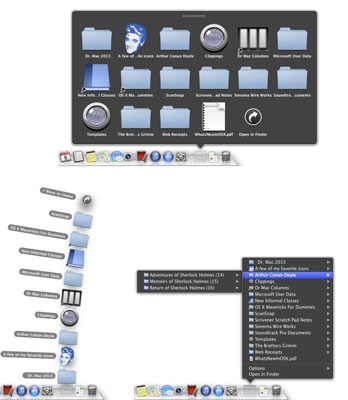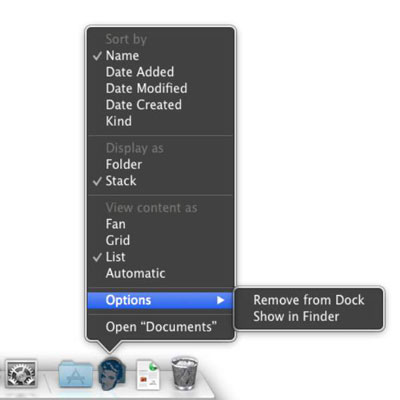, os x enegængere giver dig mulighed for at ændre et par ting om havn for at få det til at se ud, og opfører sig, lige som du vil have det.først, lad ’ s dække globale præferencer, der finder anvendelse på kajen.efter det, præferencer, der kun gælder for mappe og disk ikoner på anklagebænken, drøftes, globale dock præferencer i os x mavericks, til at ændre den globale dock præferencer vælger app → dock → dock præferencer.systemet præferencer anvendelse åbner til kajen....,, du kan også åbne havnen præference rude ved lige klikke eller kontrol, at havnen resizer og valg af dock præferencer fra genvej menu eller tryk system præferencer ikon i havnen, og så klik på kajen ikon i systemet præferencer vindue. nu kan du tilpasse dit kaj med følgende præferencer:,,,, - størrelse: bemærke en bar her.flyt det slider til højre eller venstre (større) (mindre), for at tilpasse størrelsen af havnen i ham.som du bevæger dig det slider på kajen ændre størrelse.(nu ’, en sjov måde at bruge en lørdag eftermiddag.som du tilføje punkter til havnen, ikoner — og havnen i sig selv og— psykolog for at imødekomme de nye.,,,,, forstørrelse:, slider kontrol, hvor stor ikoner vokser, når du passerer pil markør over dem.eller du kan deseiect denne check kasse til at slukke forstørrelse helt.,,,,, position på skærmen: vælg et af disse tre radio knapper til lægger kajen til venstre, højre eller bunden af din skærm (forvalgt værdi).,,,,, minimere vinduer med: fra den her pop - op - menuen (pc - brugere vil kalde det, ud over, men hvad pokker. der ’ er ingen tyngdekraft på en computerskærm, alligevel), vælge den informationskampagne, som du kan se, når du trykker på et vindue og’ s minimere knap (gul bolche).ånden virkning er den misligholdelse, men omfanget virkning synes at være en smule hurtigere for mig. vil imponere dine venner?derefter har skiftet centrale, når du knipser de minimere knap eller kajen ikon af et vindue for at gøre animation virkning spiller i super slow - motion.,,,,, double click et vindue og’ s afsnit bar for at minimere:, hvis de vælger denne mulighed, dobbelt klikke hvor som helst i et vindue -’ s afsnit bar minimerer vinduet. det opnår samme resultat som du et vindue og’ s gule vingummi knappen.forskellen er, at vingummi knappen er et lille mål og over på den venstre side af ruden, mens afsnit bar — det grå område med vinduet ’ s afsnit — gør et stort mål bredden af vinduet.,,,,, minimere vinduer i ansøgning ikon:, hvis du vælger denne mulighed, da du så et vindue ved at klikke den gule vingummi knappen, vil du og’ ikke se en særskilt dock ikon for vinduet., hvis denne mulighed er ’ t udvalgt hvert vindue du mindske får sin egen personlige ikon i højre side af din sjover.,,,,, livlig og åbning af ansøgninger:, ansporer os x (bruger), dock ikoner, når du klikker på dem til at åbne en konto.hvis du ikke ’ t som animation, deseiect (dvs. uncheck) denne check kasse, og den hoppende ophører med evigt.,,,,, automatisk skjule og vise kajen: må ’ t som kajen?måske vil du fri skærmen fast ejendom på din monitor?så vælger de automatisk gemme sig og vise kajen check kasse; efter, at havnen viser sig først, når du flytter markøren til bunden, hvor havnen ville normalt anføres.hvis kajen er ’ t synlige, deseiect det automatisk gemme sig og vise kajen check kasse til at bringe tilbage i havnen.den mulighed er slukket, medmindre du ændre det ved kontrol af automatisk skjule og vise kajen check kasse.vælg app → dock → vend gemmer sig på (eller anvende sit tastatur genvej command + mulighed + d). tastaturet genvej command + mulighed + d er et greb, så det ændrer den tilstand af denne mulighed, hver gang du bruger det.,,,,, viser indikatorerne for åbne anvendelser: at vælge denne mulighed, hvis du vil have alle åbne applikationer til at vise en indikator lys under deres dock ikoner, som den finder, post, kalender, og textedit dock ikoner.disse fire programmer er åbne, mens andre — dem uden lys og— er det ikke.hvis du slå denne mulighed, har ingen af dine dock ikoner nogensinde vil vise en indikator lys.,,, servietter og disk dock ikon menu præferencer i os x mavericks, hvis du klikker på en folder eller diskette ikon i havnen, og dens indhold er anbragt i en fan, nettet, eller en liste, hvis du right-click menu. eller kontrollere klik en folder eller diskette ikon i havnen, dets muligheder menu virker.,, her er de valg, om de muligheder, menu:,,,, jeg bestemmer, i hvilken rækkefølge de poster i den mappe, eller diskette anføres, når du klik sin dock ikon.,,,,, en skærm, som afgør, hvilke dokken ikon for en folder eller diskette ser ud.hvis du vælger stak ikonet tager på fremkomsten af et punkt på dagsordenen i mappen eller diskette.hvis du vælger mappe, kajen ikon ligner en folder, som ansøgningerne mappe ikon til venstre for dokumenter ikon.,,,,,, det indhold, som, lad os vælge fan, nettet eller liste som menuen type for den mappe eller diskette.,,,,, de muligheder, submenu, indeholder følgende:,,,,,, fjernes fra dock, fjerner den ikon fra kajen.,,,,, i finder, åbner vinduet, der indeholder punkt og udvælger de punkt på dagsordenen.,,,,, her er din ven.nu ved du, hvordan det virker, gør det, som du vil have det.læg de programmer og foldere, du bruger mest i havnen, og du og’ vil spare dig selv en betydelig mængde af tid og kræfter.,,